Thunderbird:
前一篇的 LDAP 入門 (new window) 文章中,我們介紹了如何做資料的建立,那麼我應該在那些場合使用呢?離使用者最近的一個應用,就是用來當通訊錄來查尋了,在這裡我示範使用 Thunderbird 這個郵件軟體來尋找通訊錄。
開啟 Thunderbird 之後,選擇通訊錄。在通訊錄建立一個 LDAP 目錄:
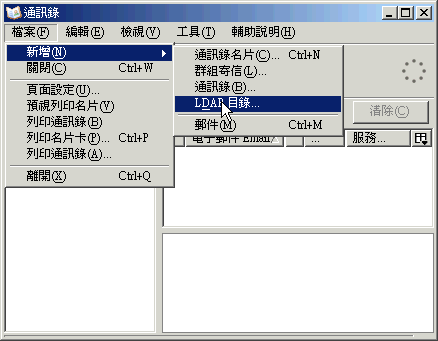
好,依劇我們的 LDAP 節構設計,應該要告訴使用者,要如何設定 DN 才能查到資料,而我們是把員工通訊錄資料放在 ou=unit,ou=company,dc=l-penguin,dc=idv,dc=tw 上,但是在 ou=customer,ou=company,dc=l-penguin,dc=idv,dc=tw 這裡,我們是計劃用來存放客戶的通訊錄,而員工也有可能發送 mail 或打電話給客戶,此時應該要告訴使用者的 Base DN 應該是 ou=company,dc=l-penguin,dc=idv,dc=tw 而不是 ou=unit,ou=company,dc=l-penguin,dc=idv,dc=tw 或 ou=customer,ou=company,dc=l-penguin,dc=idv,dc=tw,如此才可以讓使用者找到客戶和公司員工的通訊資料。
主機名稱的欄位,就是你 LDAP 的主機名稱或 IP,而 Port 在未加密的情況下,是使用 389 這個連接埠。
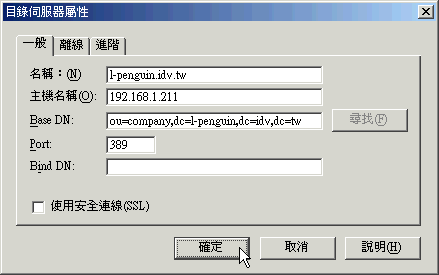
建立好之後,你就可以開使用 LDAP 通訊錄了,在這裡只要輸入姓名或是 E-mail 的關鍵字就可以查到。
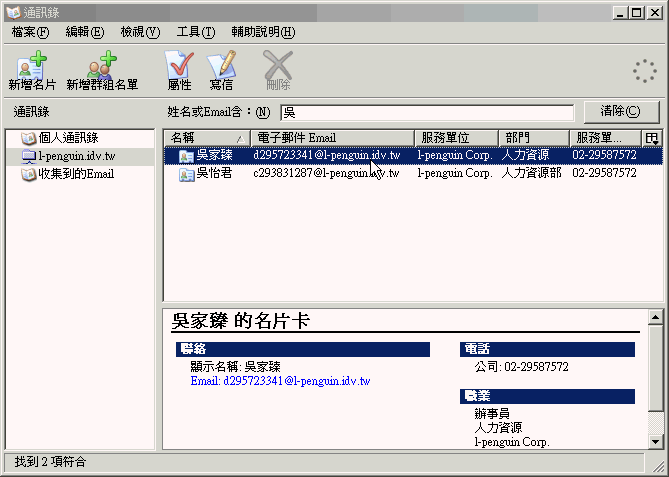
Note: 你會發現打開人員資料時,你會發現有些欄位並沒有對應,這是因為 Thunderbird 有使用到 Mozilla
的 LDAP schema,所以在建立資料的時候,可以把 Mozilla 的 LDAP schema 先 include 進來,然後依欄位設定即可。你可以參考以下的資訊: |
廣 告 |
Outlook:
因為 M$ 的向外看 (Outlook) 軟體一直佔有很大的使用率,所以我也不免俗的介紹一下這個 Outlook 如何使用 LDAP。
開啟 Outlook 之後,選擇 工具 / 帳戶,然後再選取“新增 / 目錄服務”。
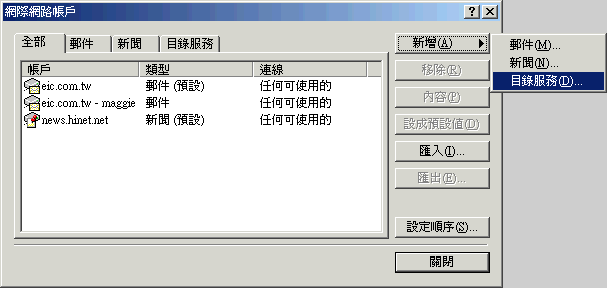
填入你的 LDAP Server IP 或 LDAP Server FQDN。
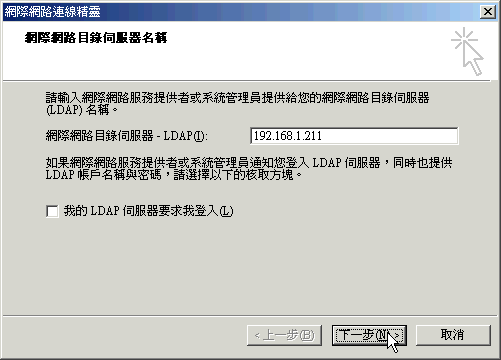
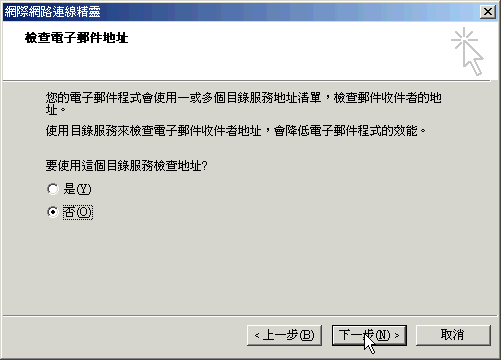
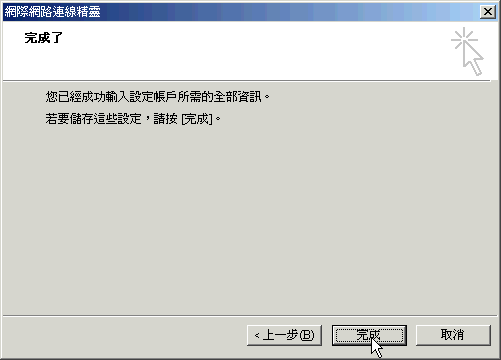
設定好之後,我們要設定一下 Base DN 才可以讓 Outlook 查到正常的目錄。選到“目錄服務”頁籤,再選取內容。
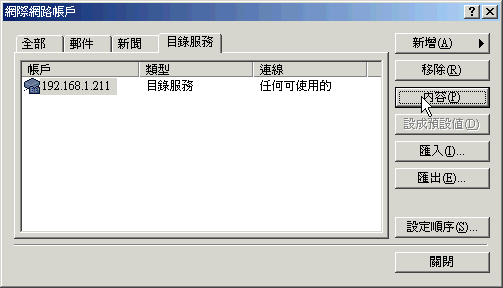
在“進階”頁籤裡,有一個“搜尋依據”欄位,填入 ou=company,dc=l-penguin,dc=idv,dc=tw,而為什麼要這樣填,原理跟 Thunderbird 是一樣的,就不再多做說明。
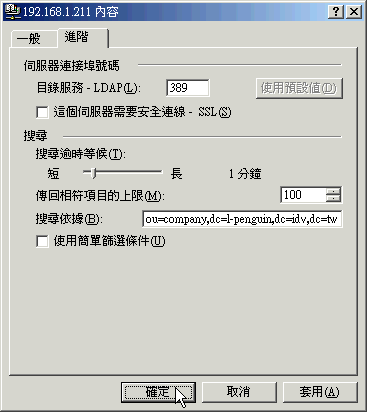
修改之後,開啟通訊錄,再按“尋找人員”。
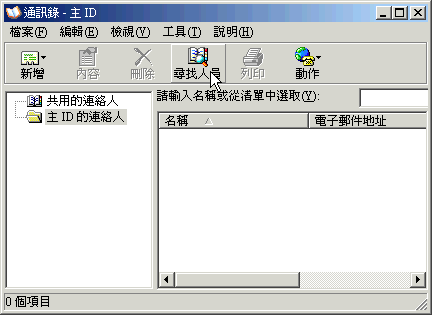
在“查詢”指定剛剛新增的 LDAP 目錄服務,然後輸入名稱或電子郵件的關鍵字。
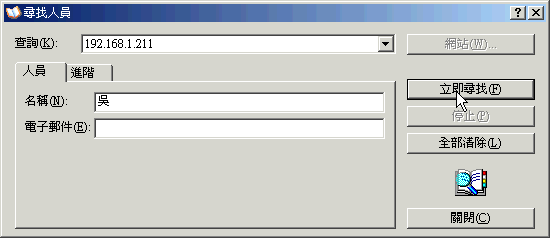
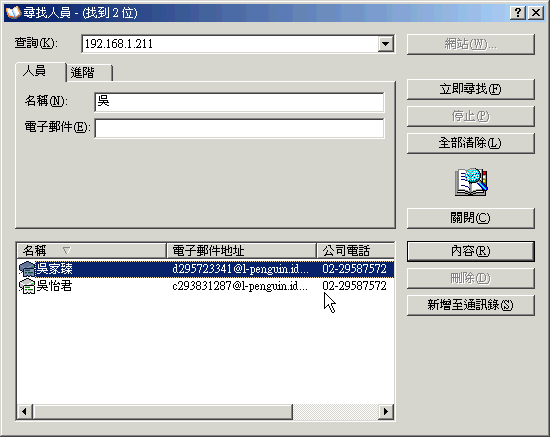
Note: 關於 MS Outlook 的 LDAP schema 設定,可參考以下資料:
* http://www.yolinux.com/TUTORIALS/LinuxTutorialLDAP-GILSchemaExtension.html
本範例所用資料均為瞎掰杜撰,若有相同則為巧合。
Edit Date -> 04/12/2008